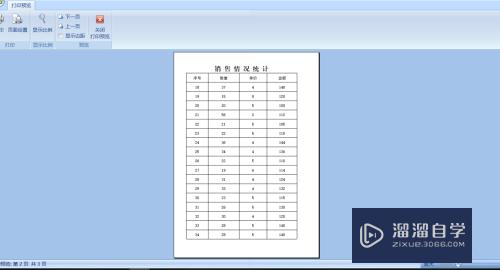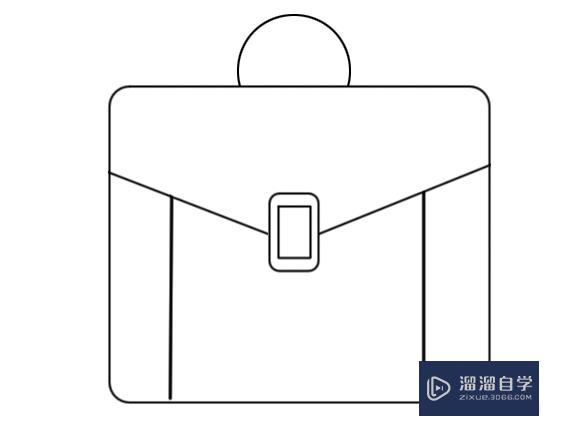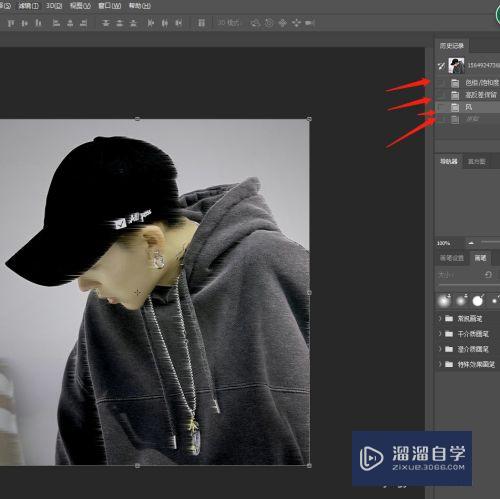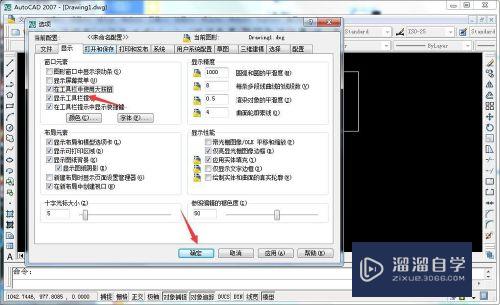PS加深工具的使用方法(ps加深工具的使用方法图片)优质
在PS中。我们经常需要使用到加深工具。但是很多小伙伴对该工具都不是很了解。所以今天小渲就特意来为大家分享下。PS加深工具的使用方法。希望能给大家带来帮助。
云渲染农场还有超多“PS”视频课程。欢迎大家点击查看
工具/软件
硬件型号:小新Pro14
系统版本:Windows7
所需软件:PS CS6
方法/步骤
第1步
双击ps快捷图标。打开ps。“文件”下“新建”命令。新建一个画布。
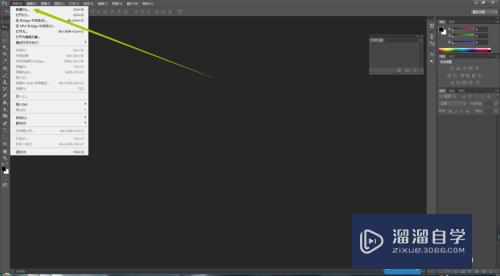
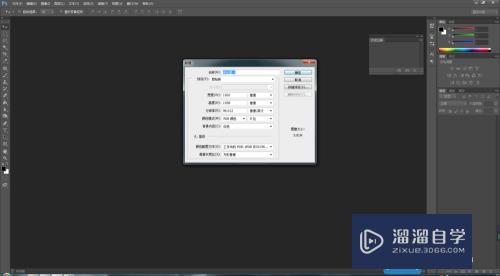
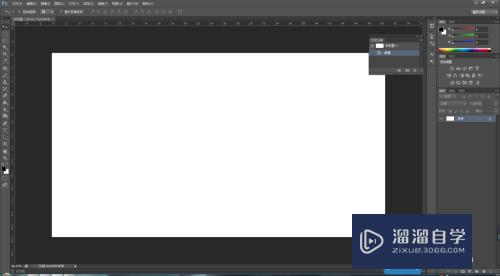
第2步
我们在网上找一张自己喜欢的图片。就这个吧。

第3步
然后将其拖入到ps中。单击“确定”按钮。完成置入。
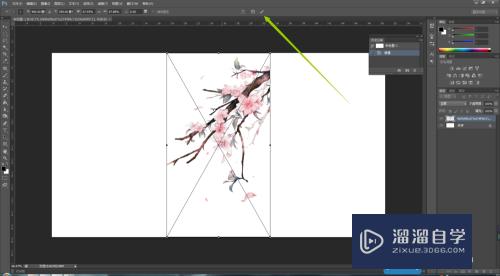
第4步
找到工具栏中的“减淡工具”右键单击。在出现的菜单中选择“加深工具”。
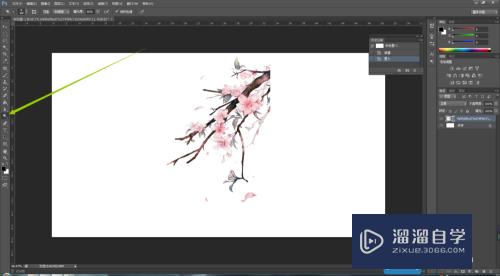
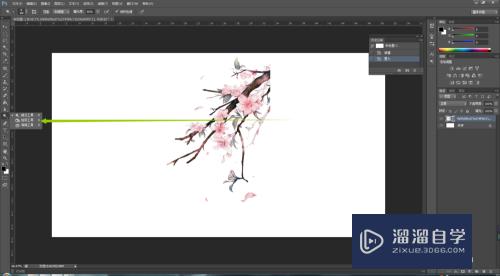
第5步
选择加深工具后。我们可以在上方任务栏中设置加深工具的参数。
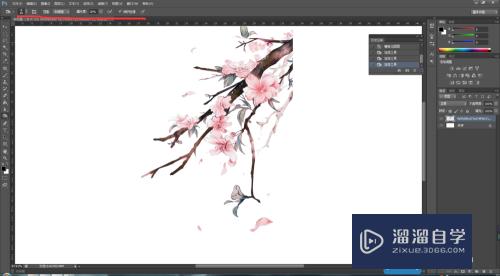
第6步
然后在想要加深颜色的地方按住鼠标左键拖动鼠标即可。左边的图是没有加深过的。右边的图是加深过的。是不是很明显很好用呢。

以上关于“PS加深工具的使用方法(ps加深工具的使用方法图片)”的内容小渲今天就介绍到这里。希望这篇文章能够帮助到小伙伴们解决问题。如果觉得教程不详细的话。可以在本站搜索相关的教程学习哦!
更多精选教程文章推荐
以上是由资深渲染大师 小渲 整理编辑的,如果觉得对你有帮助,可以收藏或分享给身边的人
本文标题:PS加深工具的使用方法(ps加深工具的使用方法图片)
本文地址:http://www.hszkedu.com/74362.html ,转载请注明来源:云渲染教程网
友情提示:本站内容均为网友发布,并不代表本站立场,如果本站的信息无意侵犯了您的版权,请联系我们及时处理,分享目的仅供大家学习与参考,不代表云渲染农场的立场!
本文地址:http://www.hszkedu.com/74362.html ,转载请注明来源:云渲染教程网
友情提示:本站内容均为网友发布,并不代表本站立场,如果本站的信息无意侵犯了您的版权,请联系我们及时处理,分享目的仅供大家学习与参考,不代表云渲染农场的立场!